Telefonunuzu yeniden başlatmanın birçok avantajı vardır. Telefonunuzun işletim sistemini yeniler ve performansla ilgili birçok sorunu giderir ve Android'deki arızalar. Telefonunuzun donduğunu veya bazı uygulamaların yanıt vermediğini ve kilitlendiğini varsayalım; hızlı bir yeniden başlatma sorunu çözebilir.
Android telefonları yeniden başlatmak kolaydır ancak adımlar telefonunuzun modeline ve işletim sistemi sürümüne bağlı olarak değişebilir. İlk kez Android akıllı telefon kullanıyorsanız cihazı yeniden başlatmanın farklı yollarını göstereceğiz.
Not: Kaydedilmemiş verileri kaybetmemek için Android cihazınızı yeniden başlatmadan önce uygulamaları manuel olarak kapattığınızdan emin olun.
Telefonunuzun Güç Düğmesini Kullanın
Android akıllı telefonların neredeyse tüm marka ve modellerinde bir güç düğmesi bulunur. Güç menüsünü ortaya çıkarmak için Güç düğmesini 5-10 saniye basılı tutun. Daha sonra cihazı kapatıp tekrar açmak için Yeniden Başlat 'ı seçin.
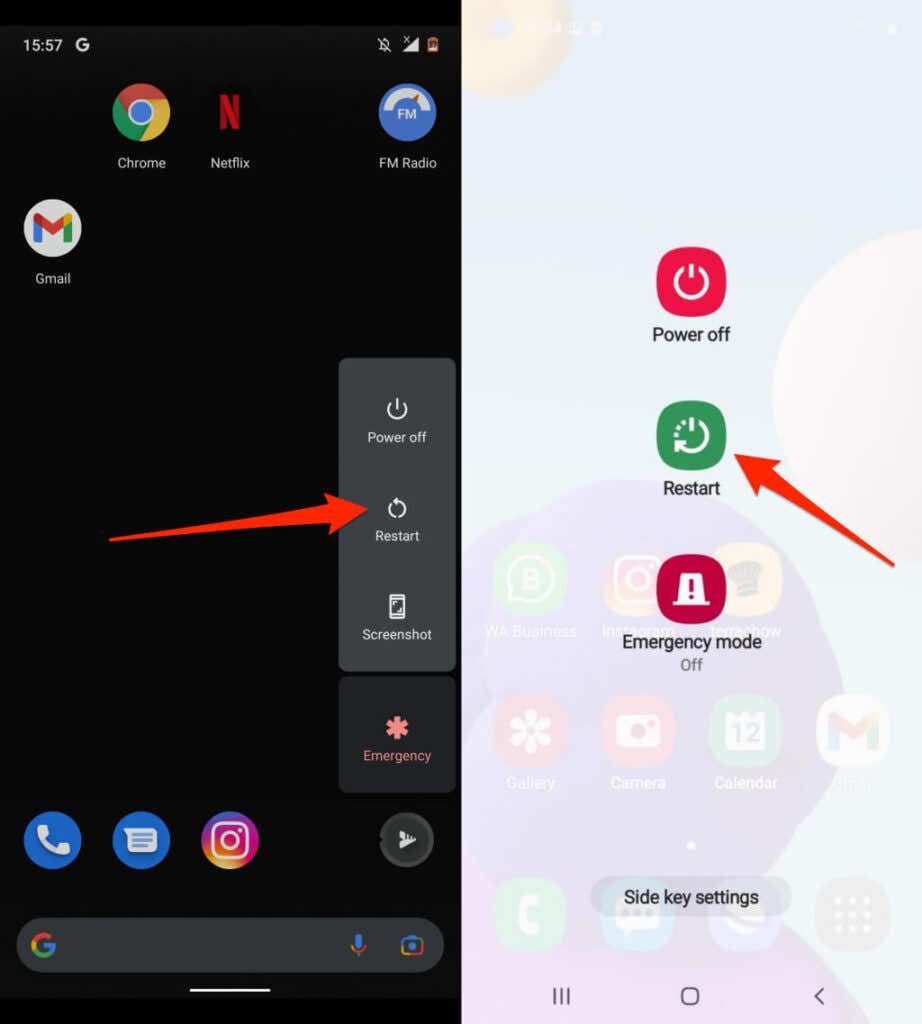
Tam Yeniden Başlatma Gerçekleştirin
Donmuş veya yanıt vermeyen bir Android cihaz, güç düğmesini basılı tuttuğunuzda güç menüsünü görüntülemeyebilir. Cihazı kapatıp tekrar açmak için yeniden başlatmaya zorlayın ("Sert Yeniden Başlatma" veya "Sert Yeniden Başlatma" olarak da bilinir).
Güç düğmesini 15-30 saniye basılı tutun. Veya Güç tuşunu ve Ses Kısma tuşunu aynı anda 7-10 saniye basılı tutun. Telefonunuz birkaç saniye siyah ekranda kalacak ve otomatik olarak tekrar açılacaktır. Hiçbir şey olmazsa cihazınız muhtemelen tuş kombinasyonunu desteklemiyordur. Güç ve Sesi Artırma düğmelerini en az 15 saniye basılı tutmayı deneyin.

Dondurulmamış bir telefonu zorla yeniden başlatırsanız, cihaz Güç ve Sesi Azaltma tuşlarını basılı tutarken ekran görüntüsü yakala işlemi gerçekleştirebilir. Donanımsal yeniden başlatma işlemini başlatmak için ekran görüntüsünden sonra tuşları basılı tutmaya devam edin.
Android Telefonlar Otomatik Olarak Nasıl Yeniden Başlatılır
Telefonunuz uzun kullanım sürelerinin ardından yavaşlayabilir ve bazı sorunlar yaşayabilir. Telefonunuzu bir programa göre otomatik olarak yeniden başlatılacak şekilde yapılandırmak performansını optimize edebilir. Neyse ki bazı Android telefon üreticileri (örneğin Samsung) cihazlarında otomatik yeniden başlatma özelliği barındırıyor..
Bu, telefonunuzun otomatik olarak kapanıp yeniden başlatılmasını istediğiniz dönemleri (saat veya günler) planlamanıza olanak tanır.
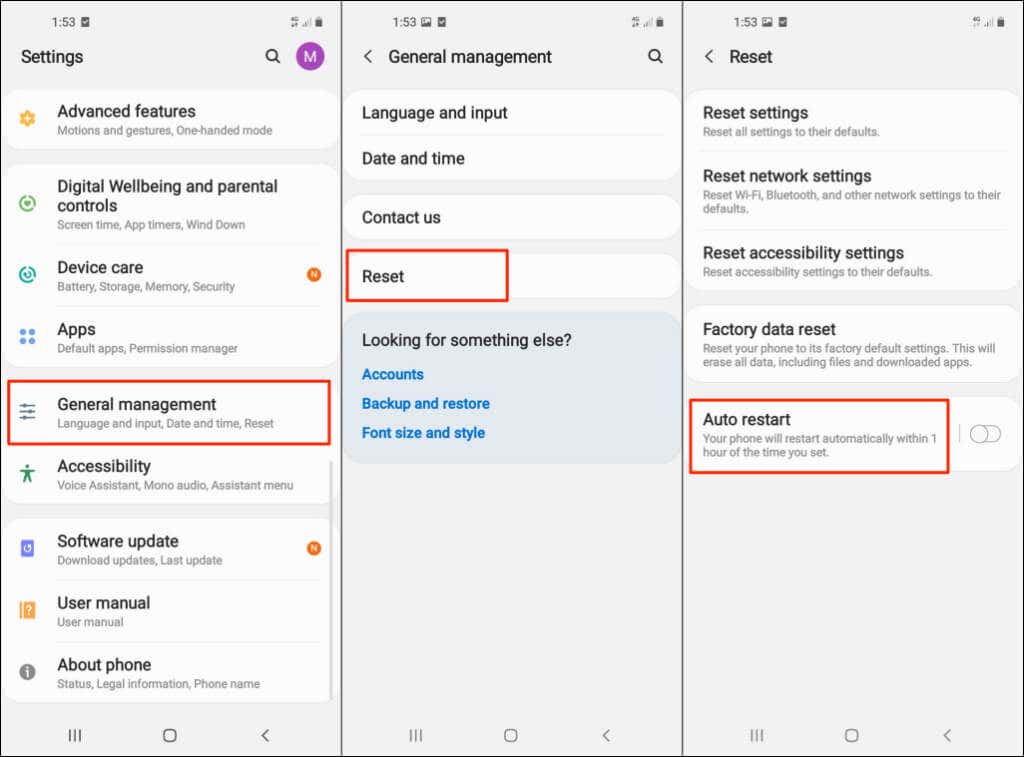
Bazı Samsung Galaxy modellerinde Ayarlar >Pil ve cihaz bakımı 'na gidin ve sağ üst köşedeki üç noktalı menü simgesine dokunun. Otomasyon 'u seçin ve Belirlenen zamanlarda otomatik yeniden başlatma 'ya dokunun. Açık düğmesini sağa hareket ettirin ve tercih ettiğiniz otomatik yeniden başlatma planını ayarlayın.
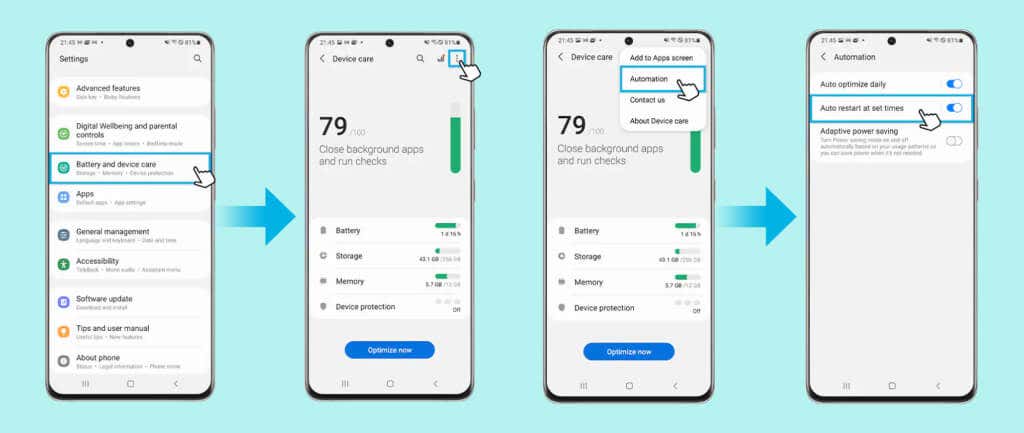
Telefonunuz yalnızca şu durumlarda yeniden başlatılacaktır:
Not: Otomatik yeniden başlatma özelliği, en az Android v5.0 Lollipop çalıştıran, kutudan çıktığı haliyle Samsung telefonlarını destekler. Eski cihazlarda, Android Lollipop'a yükseltseniz bile bu seçeneği bulamayabilirsiniz. Ayrıca bir operatöre kilitlenen telefonlarda otomatik yeniden başlatma özelliği bulunmayabilir.
Pili Çıkarın ve Yeniden Takın
Telefonunuzun çıkarılabilir bir pili varsa ve donmuşsa veya yanıt vermiyorsa pili çıkarın ve birkaç saniye bekleyin. Pili yeniden takın, Güç düğmesini basılı tutun ve ekranın ışığının yanmasını bekleyin. Telefonunuz açılmıyorsa pil muhtemelen boşalmıştır veya yanlış takılmıştır.

Pilin doğru şekilde takıldığından emin olun ve tekrar deneyin. Sorun devam ederse telefonunuza bir şarj cihazı takın, pili birkaç dakika şarj edin ve tekrar deneyin.
Güvenli Modda yeniden başlatın
Telefonunuzu Güvenli Modda başlatmak, kötü amaçlı yazılım bulaşmasını teşhis et yardımcı olabilir ve performans sorunlarını giderebilir. Güvenli Modda, Android yalnızca telefonunuzla birlikte kutudan çıktığı gibi gelen sistem uygulamalarını yükler. Çoğu üçüncü taraf uygulaması ve diğer gereksiz hizmetler, siz güvenli moddan çıkana kadar geçici olarak devre dışı bırakılır..
1. Yöntem: Stok Android'i Güvenli Modda Önyükleyin
Pixel telefonları ve stok Android çalıştıran diğer cihazları güvenli modda nasıl başlatacağınız burada açıklanmıştır.
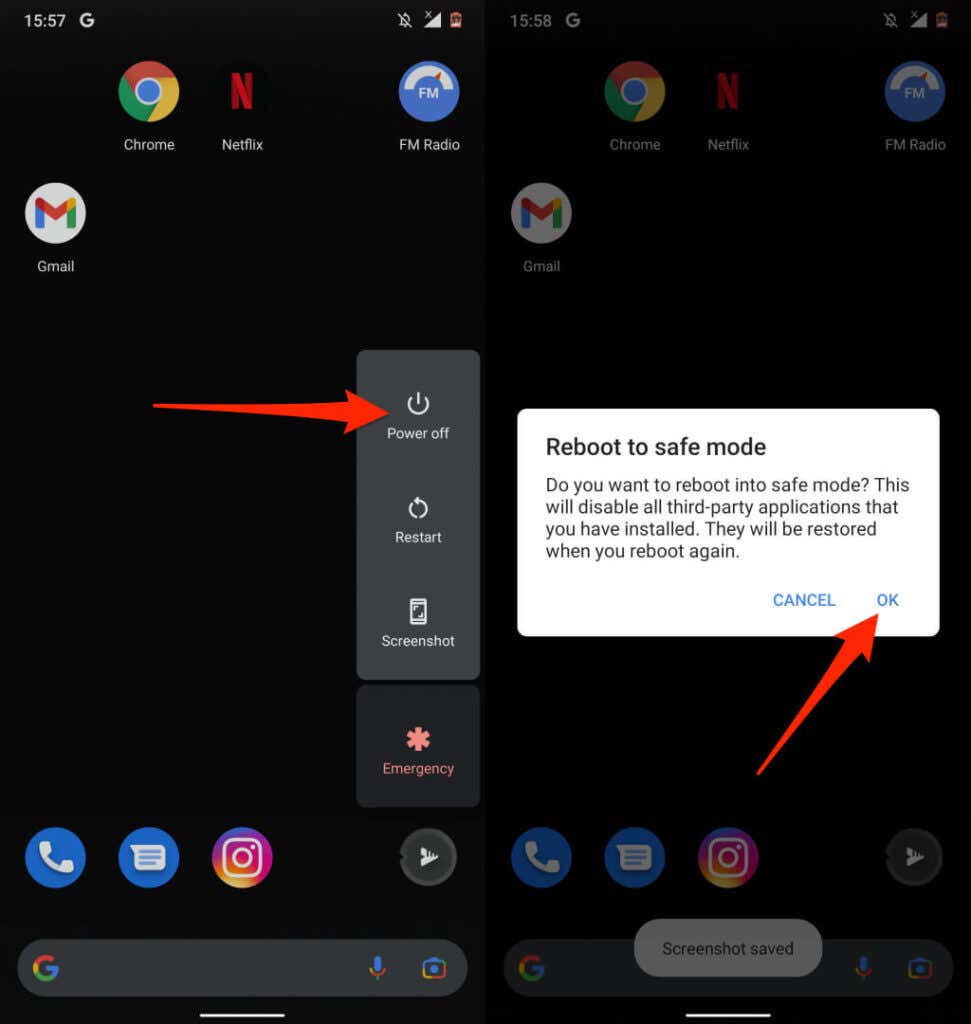
2. Yöntem: Stokta Olmayan Android Telefonu Güvenli Modda Önyükleyin
Google olmayan telefonları güvenli modda başlatma prosedürü, cihazın modeline ve Android sürümüne bağlı olacaktır.
Samsung telefonlarda cihazı kapatın ve 30 saniye bekleyin. Daha sonra Güç düğmesini basılı tutun ve ekranda Samsung logosu göründüğünde düğmeyi bırakın. Güç düğmesini bıraktıktan sonra Ses Kısma tuşunu basılı tutun. Telefonunuz güvenli modda önyüklendiğinde Sesi Kısma tuşunu bırakın.
Alternatif olarak, telefonunuzu kapatın, 30 saniye bekleyin ve Güç ve Sesi Kısma düğmelerini aynı anda basılı tutun. Telefonunuzun ekranı yandığında Güç düğmesini bırakın ancak Sesi Kısma düğmesini basılı tutmaya devam edin. Telefonunuz güvenli moda geçtiğinde düğmeyi bırakın. "Güvenli mod" yazısı için ekranın sol alt köşesine bakın.
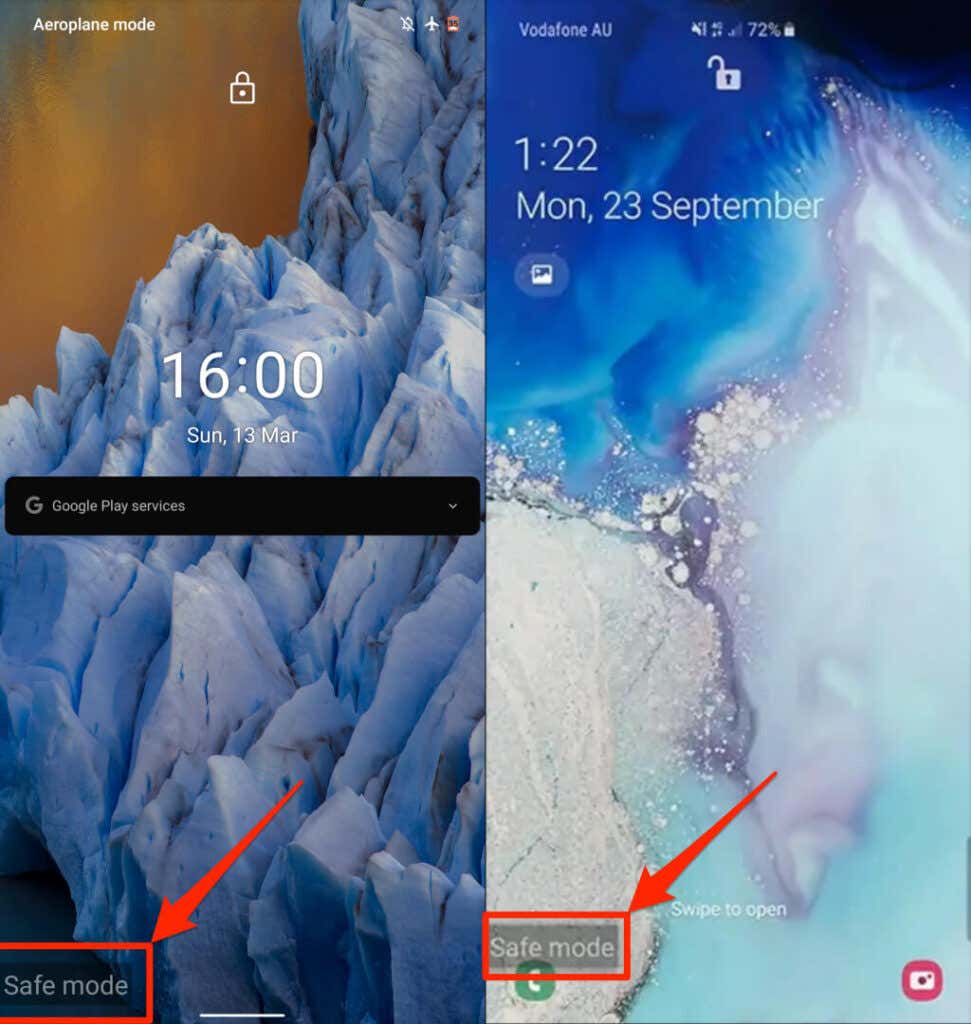
Güvenli Moddan Çık
Güvenli moddan çıkmak için telefonunuzu normal şekilde yeniden başlatın. Bazı Samsung telefonlarda Bildirim panelinden güvenli moddan çıkabilirsiniz. Telefonunuzun ekranının üst kısmından aşağı doğru kaydırın, Güvenli mod açık 'a dokunun ve Kapat 'ı seçin. Bu, telefonunuzu yeniden başlatacak, güvenli moddan çıkacak ve tüm uygulamalarınızı geri yükleyecektir.

Android Hata Ayıklama Köprüsü (ADB) Aracını Kullanarak Android'i Yeniden Başlatın
Windows, Mac veya Linux bilgisayarınız varsa ve telefonunuzun Güç düğmesi arızalıysa Android Hata Ayıklama Köprüsü (ADB) aracını kullanarak telefonunuzu yeniden başlatın. Aracı bilgisayarınıza yükleyin, Usb hata ayıklamasını etkinleştir telefonunuza yükleyin, telefonunuzu bir USB kablosuyla bilgisayarınıza bağlayın..
Sonra, Komut İstemi'ni (Windows'ta) veya Terminal'i (macOS'te) açın, konsola adb yeniden başlatma yazın veya yapıştırın ve Enter veya Return tuşuna basın klavyenizde.
[11-restart-android-phone-android-debug-bridge-adb]

Telefonunuzu Hızla Yeniden Başlatın
Bir Android telefonu yeniden başlatmak kolaydır. Telefonunuz yeniden başlatma veya donanımla yeniden başlatma sonrasında hala arızalanıyorsa işletim sistemini güncelleyin veya cihazınızın üreticisiyle iletişime geçin. fabrika ayarlarına sıfırlama veya donanımdan sıfırlama işlemini gerçekleştirmek sorunu çözebilir. Bu, tüm uygulamalarınızın ve verilerinizin silinmesine yol açacağından, yalnızca tüm sorun giderme düzeltmelerini tamamladıktan sonra cihazınızı sıfırlayın.
.